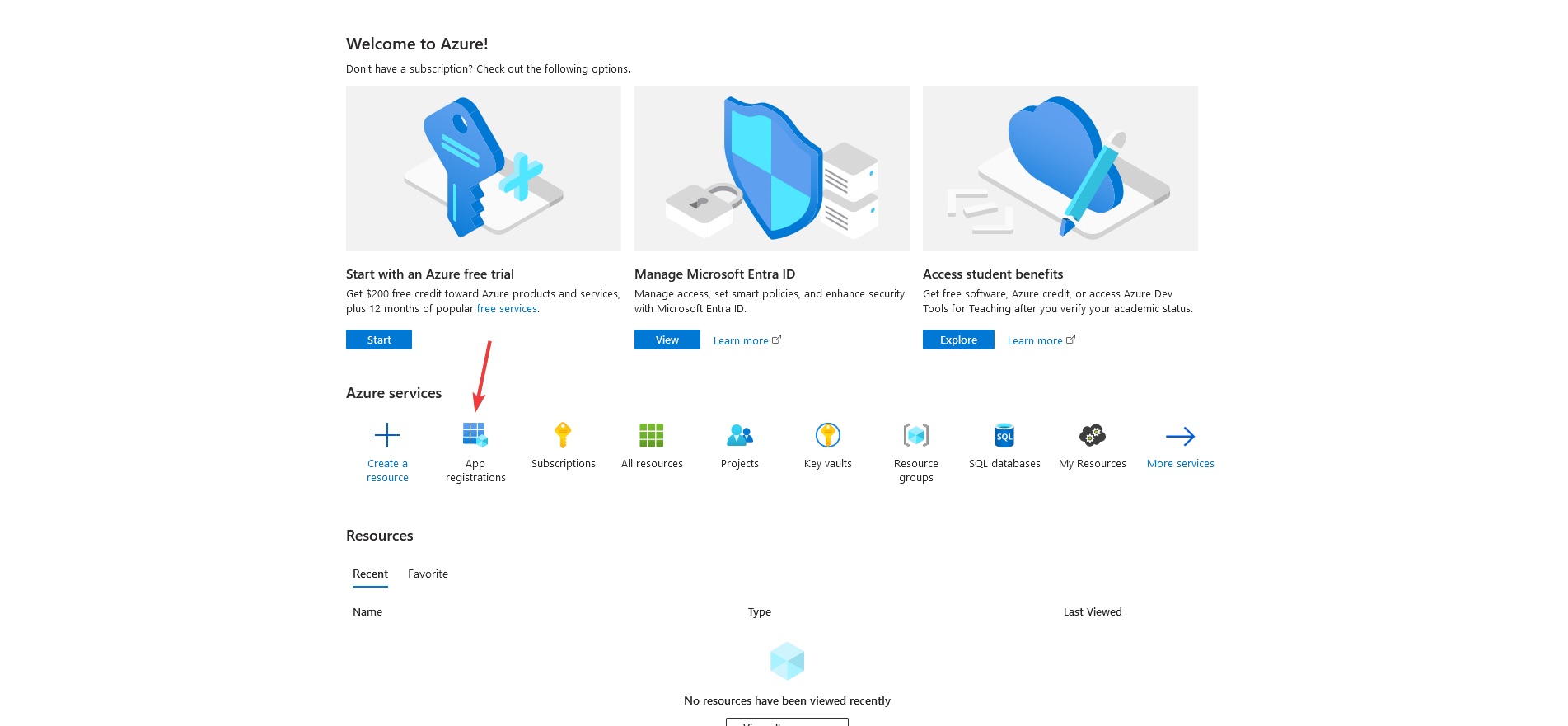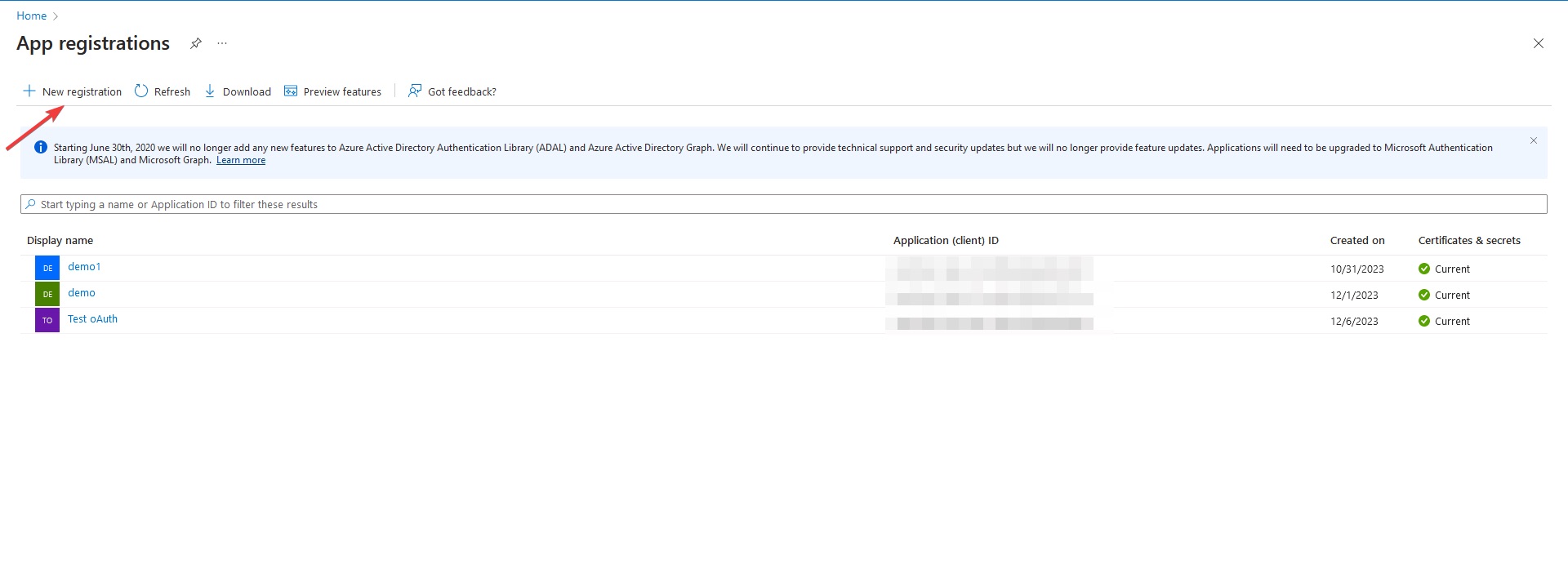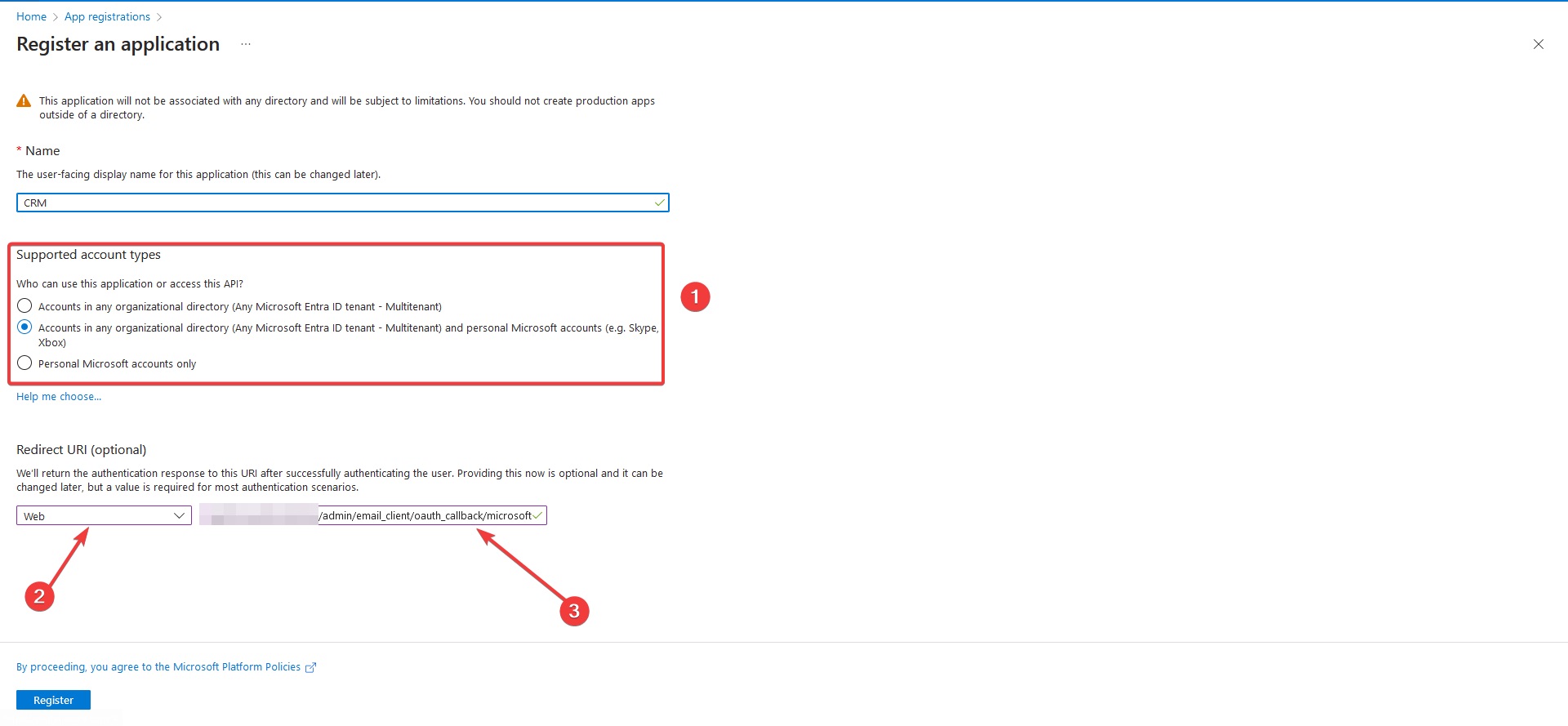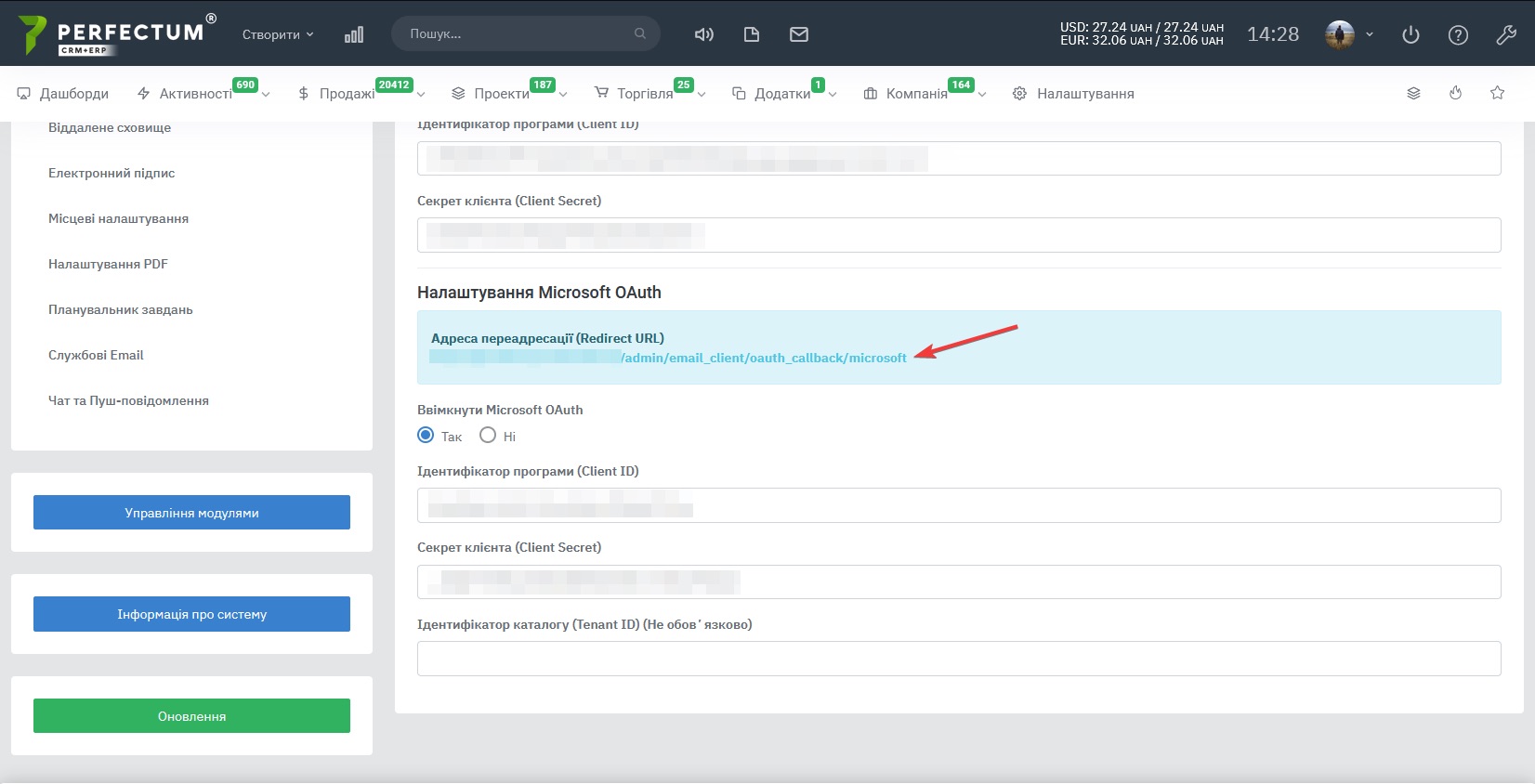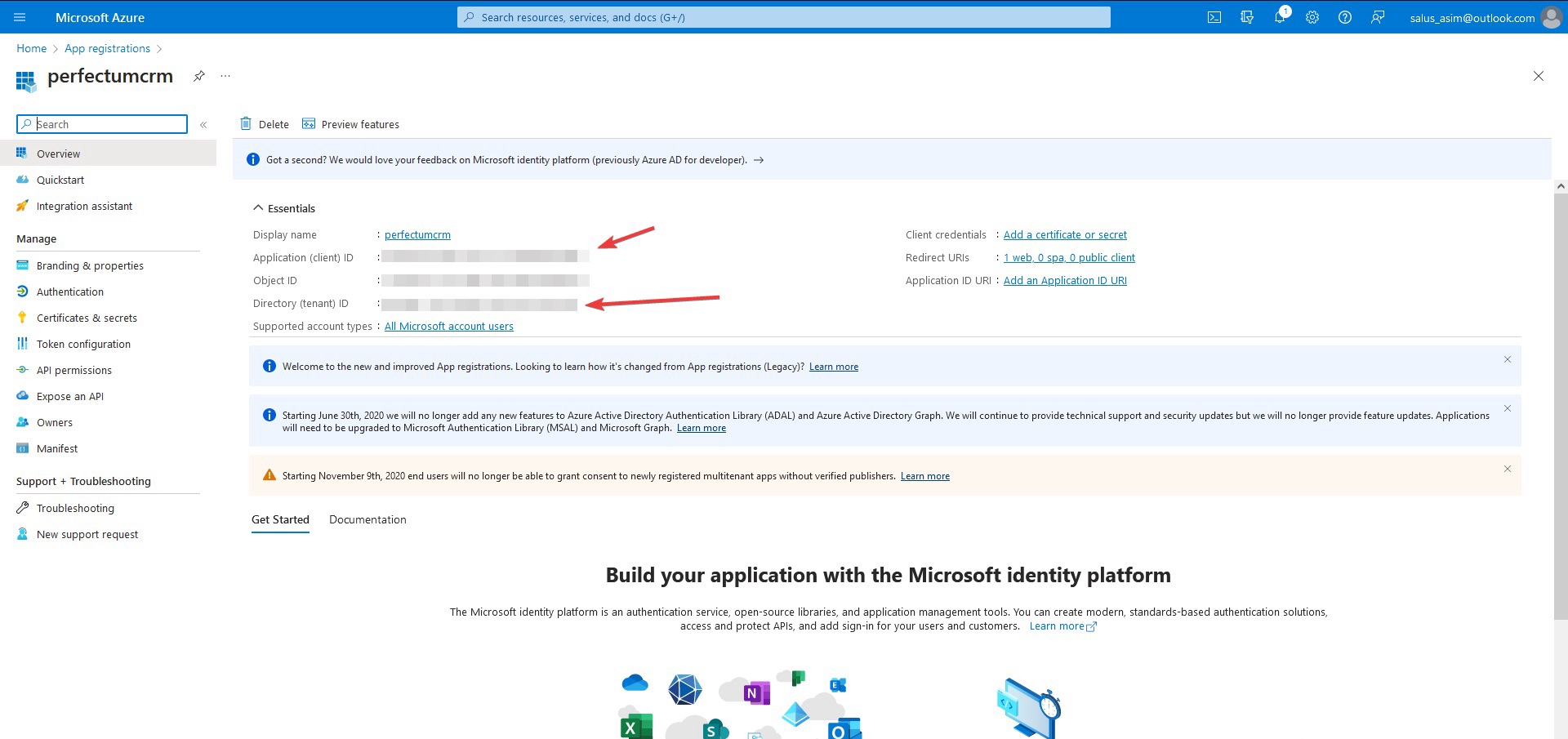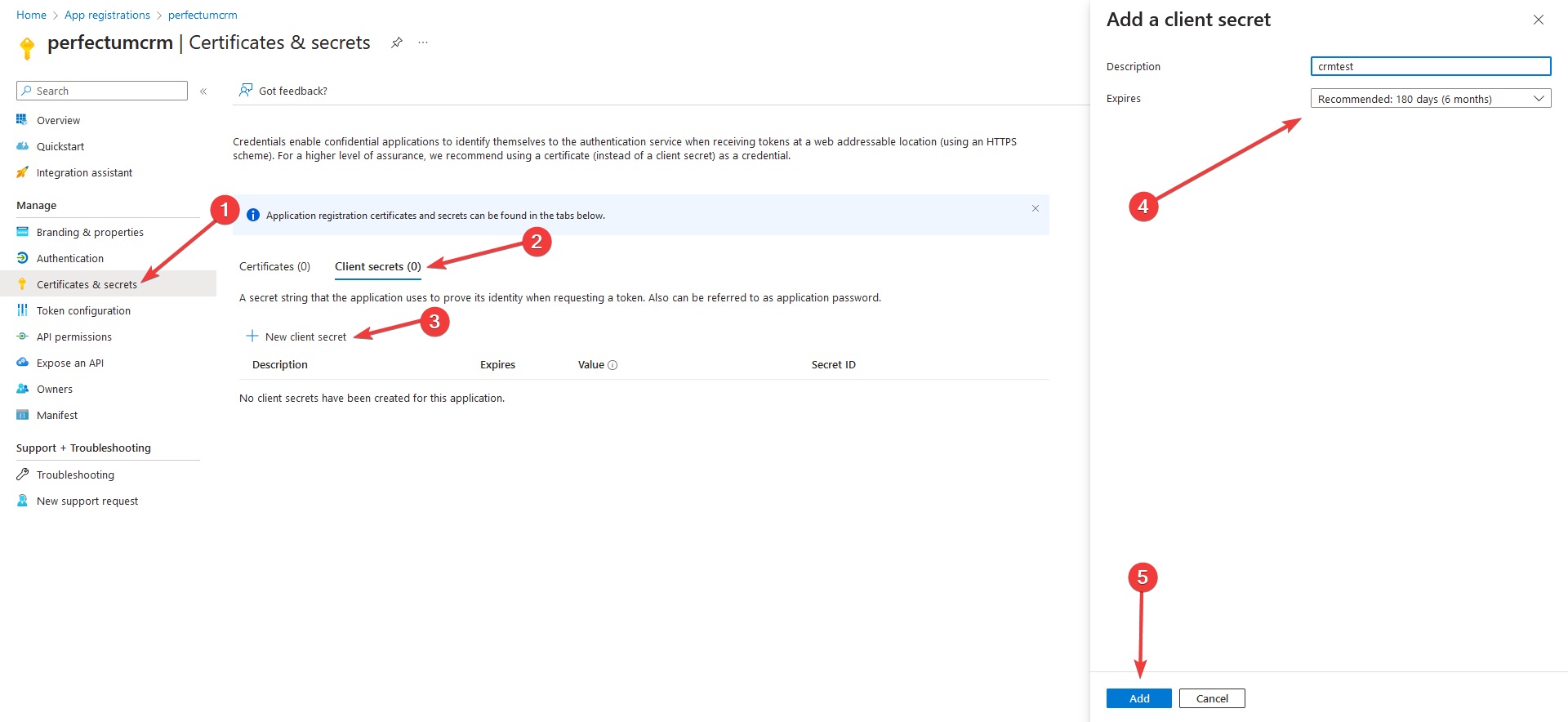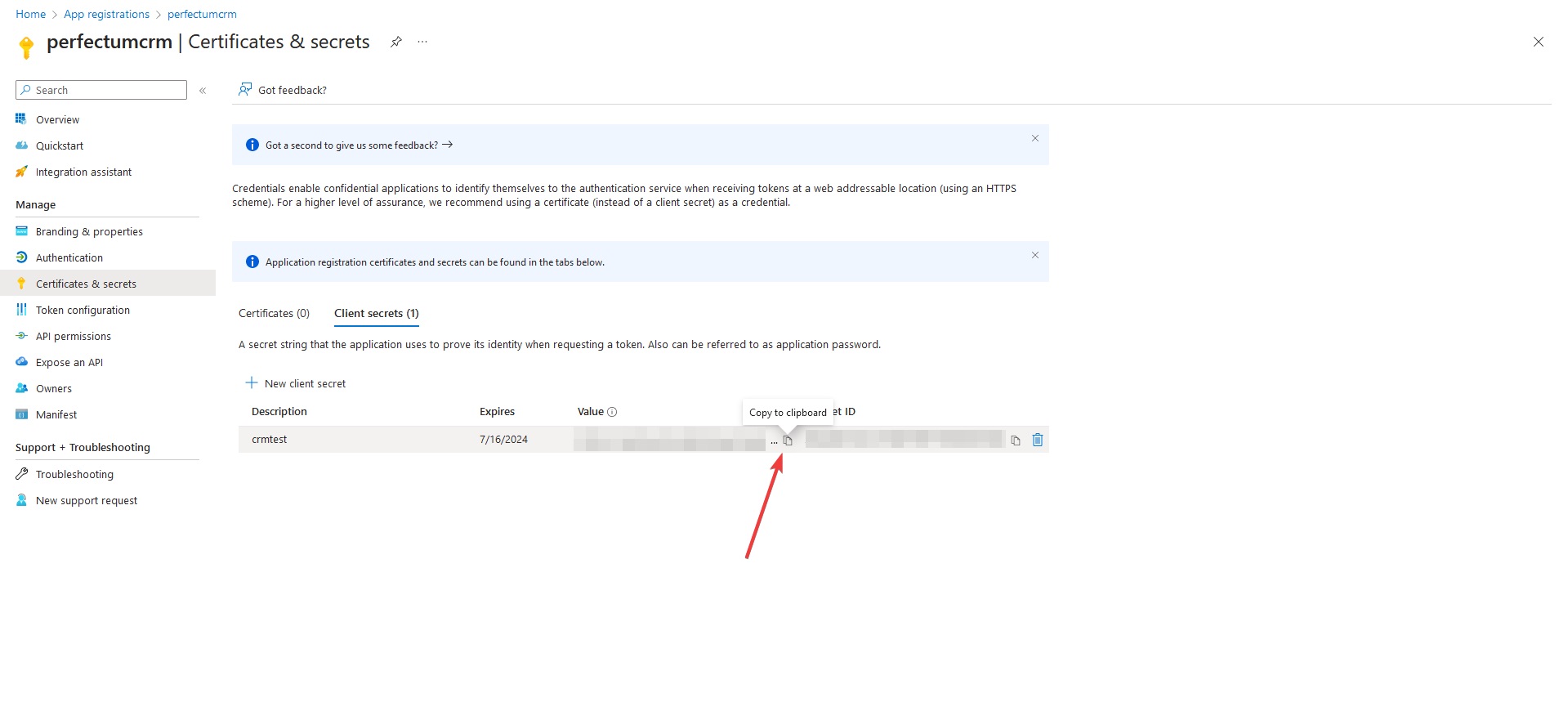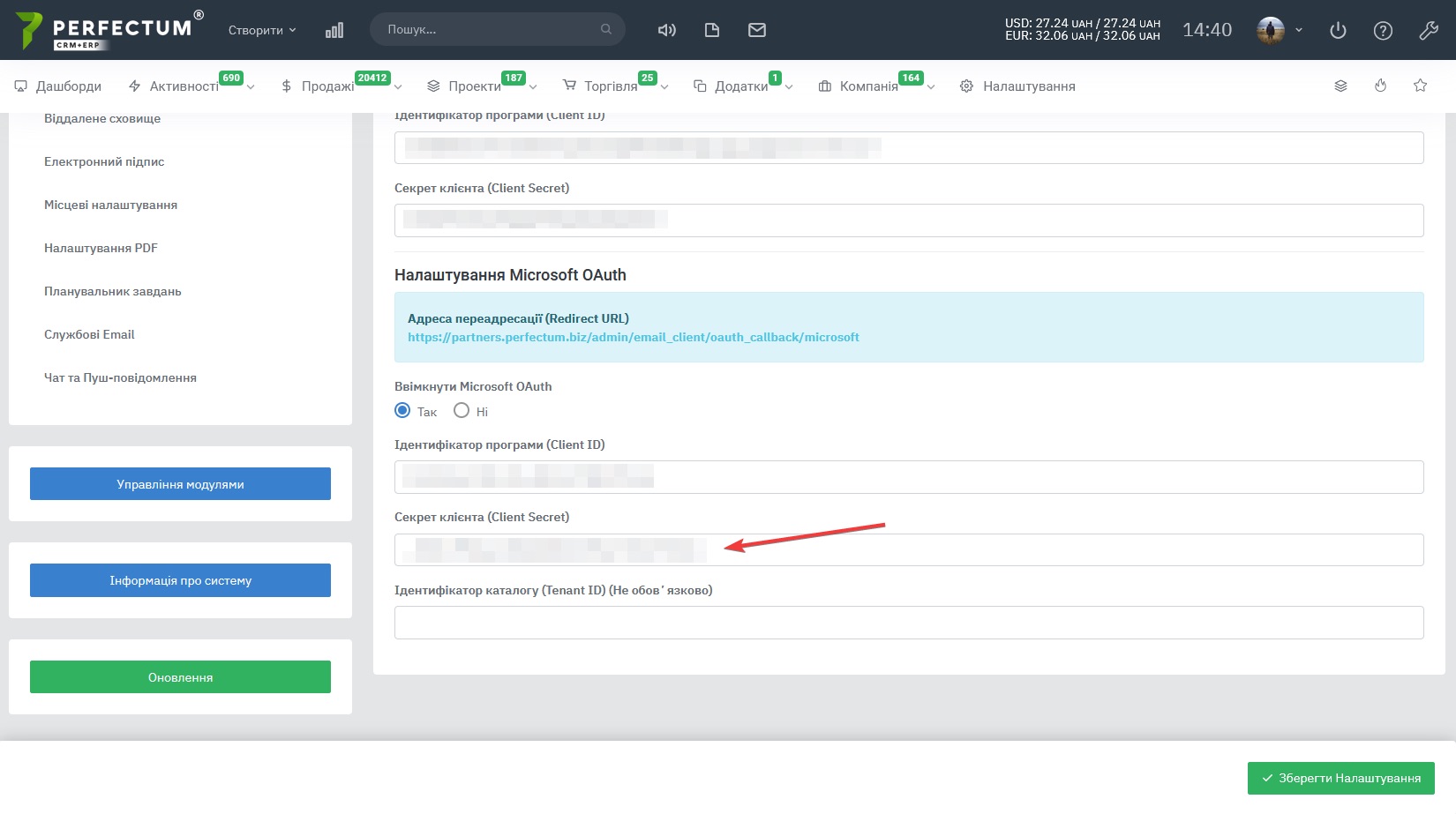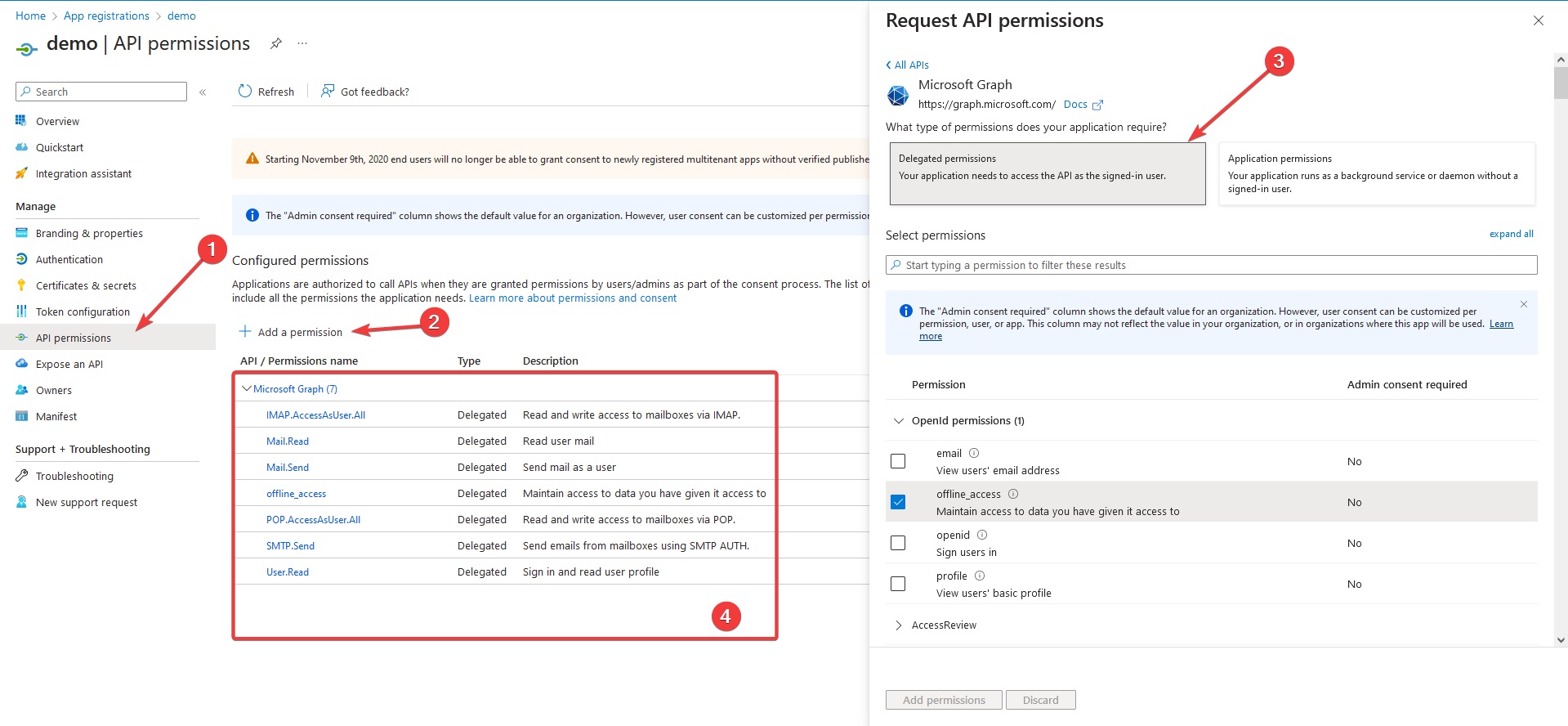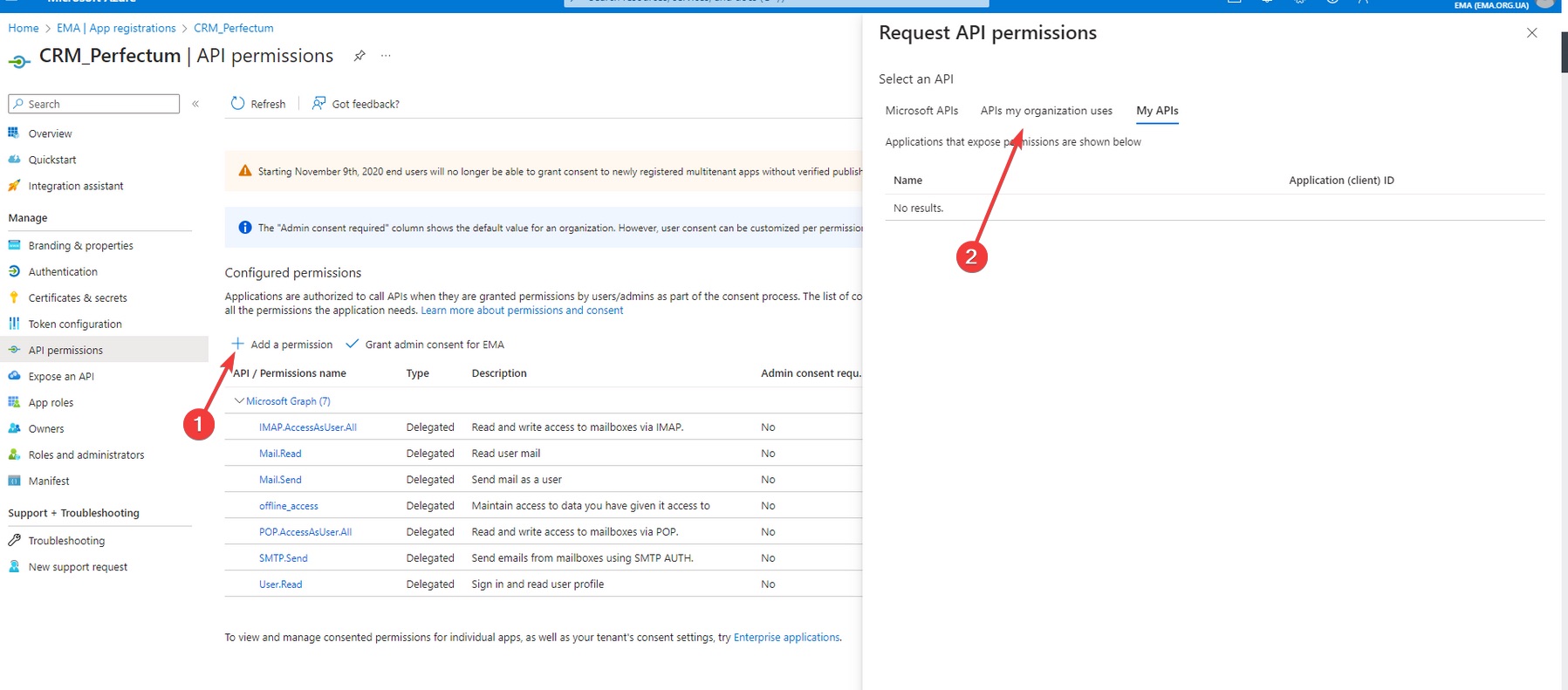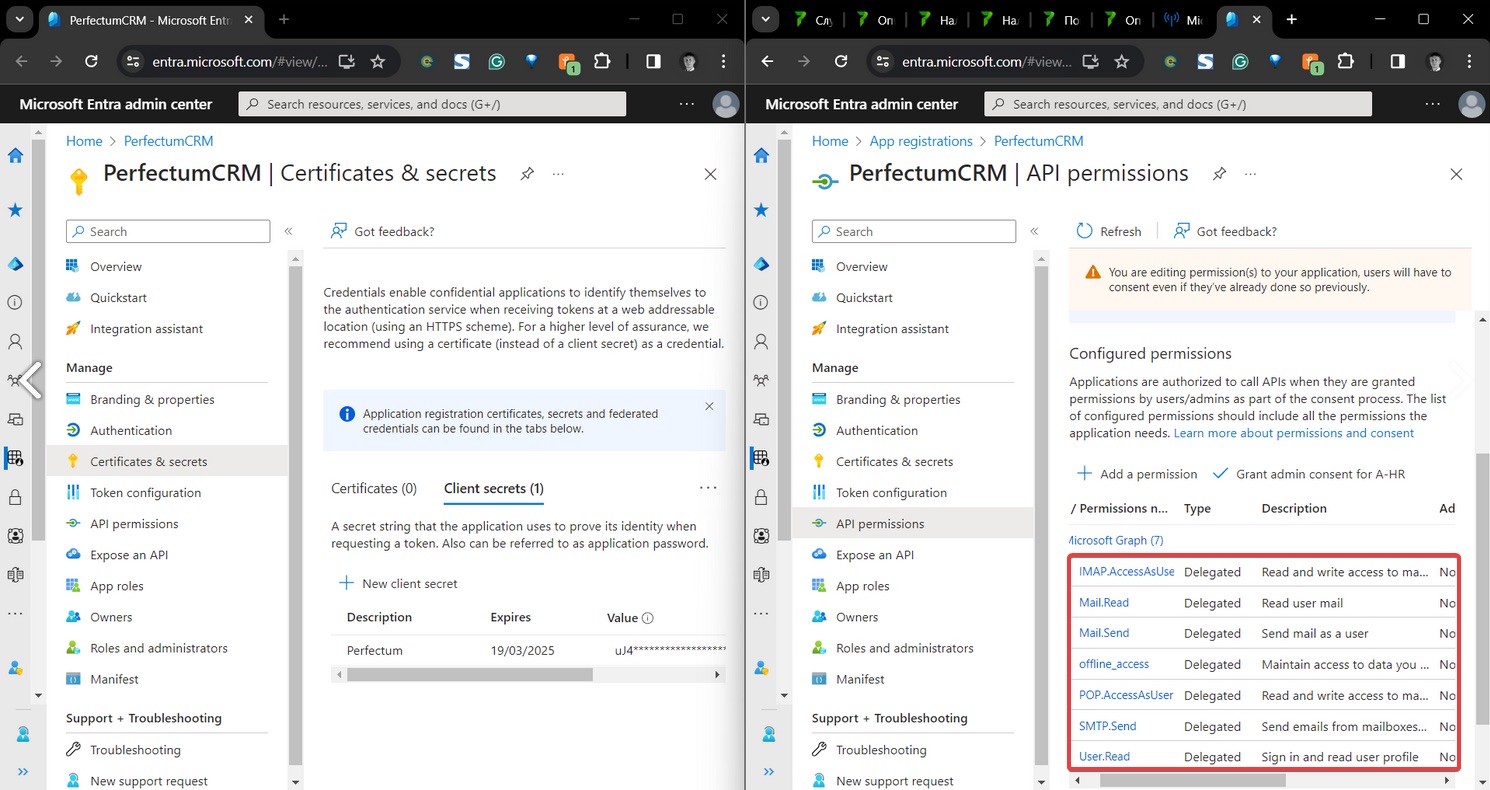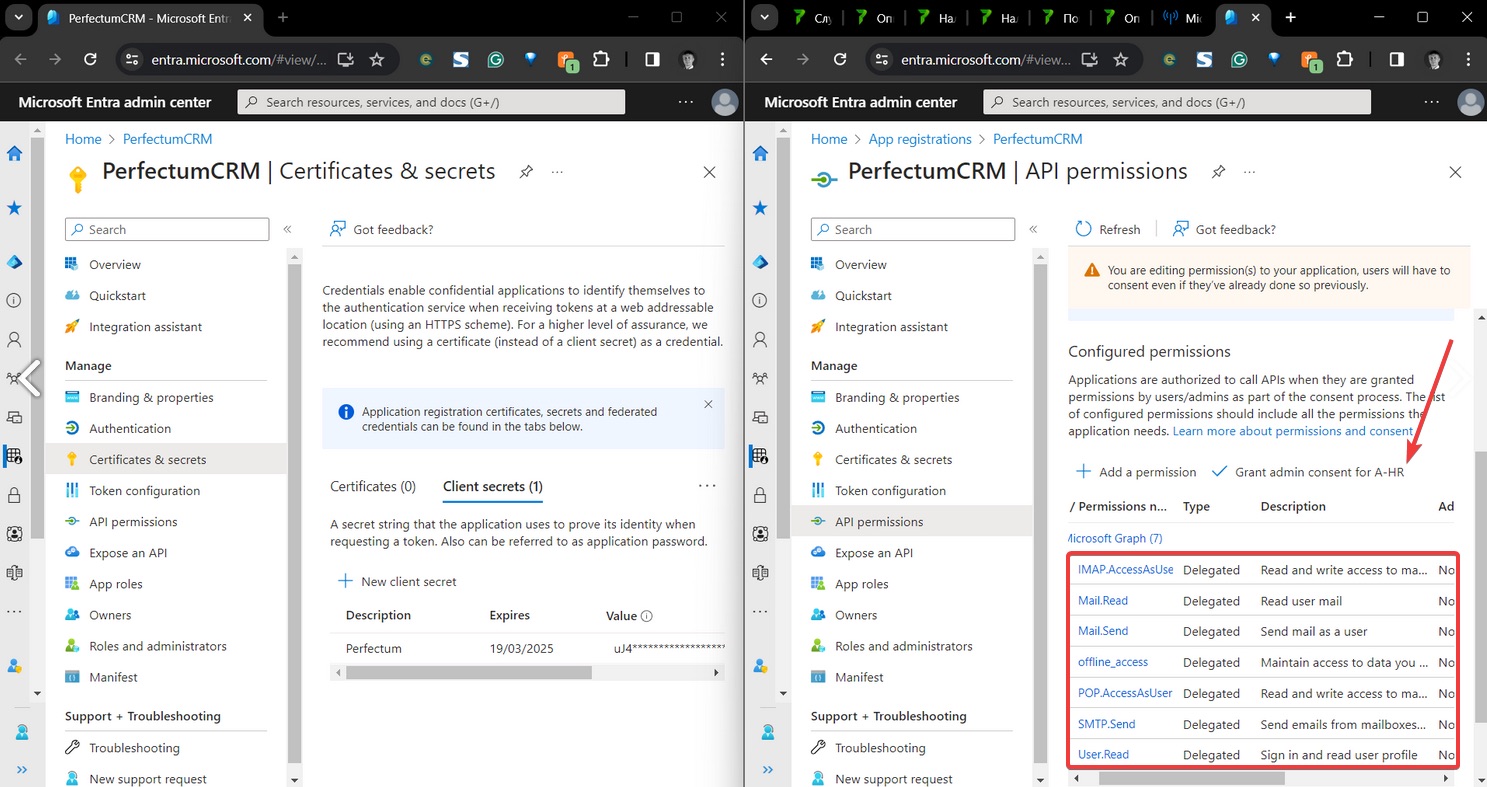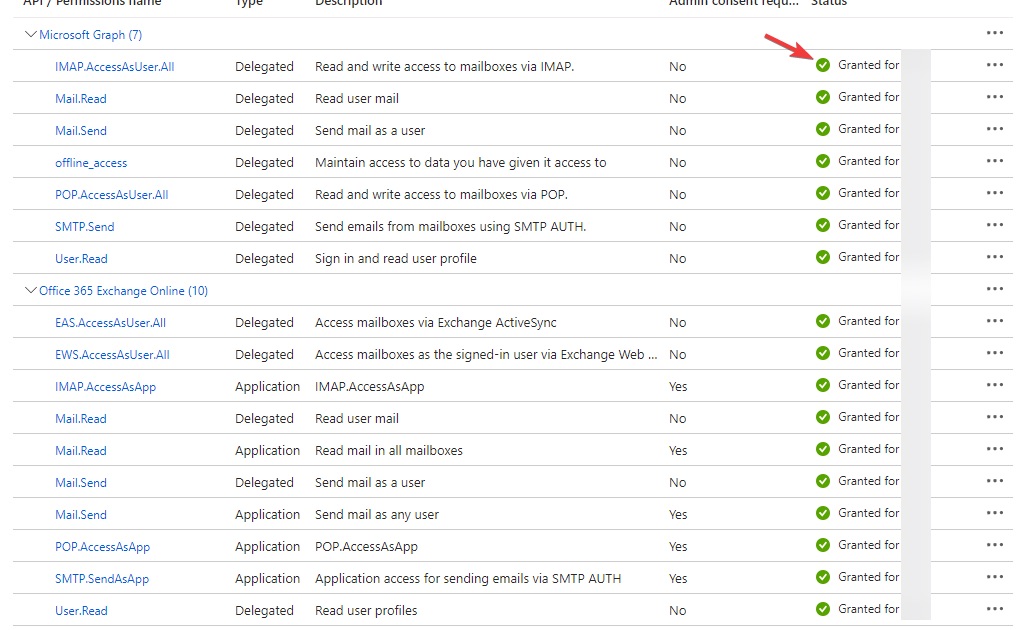Настройка Microsoft OAuth для модуля "Email-клиент"
Для того чтобы использовать Microsoft OAuth для подключения к Email-клиенту, необходимо:
Перейти в , открываем раздел "App registration"
Необходимо создать новое приложение нажав на кнопку "New registration".
Далее необходимо ввести название приложения и указать:
- Выбираем тип аккаунтов у которых будет доступ.
- Указываем тип приложения "Web".
- В поле указываем ссылку для переадресации (где взять ссылку описано в следующем шаге).
Перейдите по пути "Настройки - Конфигурация - Приложения - Почтовый клиент - Настройки OAuth", скопируйте ссылку переадресации (указано на скриншоте ниже).
После регистрации необходимо скопировать параметры:
- Application (client) ID
- Directory (tenant) ID
И вставить в соответствующие поля по пути "Настройки - Конфигурация - Приложения - Почтовый клиент - Настройки OAuth"
Далее необходимо:
- Перейти в раздел Certificates & secrets.
- Открываем вкладку Client secrets.
- Нажимаем на кнопку "New client secret".
- Указываем примечание секретного ключа и срок его действия.
- Нажимаем на кнопку "Add"
После создания нажимаем на кнопку "Скопировать" под параметром "Value".
Вставляем в поле из настроек почтового клиента "Секрет клиента (Client Secret)".
После чего:
- Переходим в раздел "API permissions".
- Нажимаем на кнопку "Add a permission".
- В открывшемся окне выбираем параметр "Delegated permissions".
- В окне из пункта 3 добавляем доступы, что указаны на изображении под цифрой 4.
Подключение корпоративной почты Microsoft.
После создания Microsoft Graph необходимо:
- Открыть раздел "Add a permission" перейти в "APIs my organisation uses"
- В поиске найти Office 365 Exchange Online и для него выдать доступы, что ранее указывали для Graph.
- После чего необходимо подтвердить разрешение.
При получении ошибки TAG2 NO AUTHENTICATE failed при отправке писем из почтового клиента, необходимо:
- Выдать права доступа, что указаны на изображении ниже.
- Убедиться что в колонке Status стоит зелёная галочка.